sebelumnya
saya ingin menyapa sahabat - sahabat blogger sekalian. apa kabar nih?
semoga selalu dalam keadaan sehat wal 'afiat. amin.. sudah lumayan lama
saya jarang posting di blog ini, dikarenakan jadwal kuliah yang padat.
namun sahabat jangan khawatir, sekarang saya ada waktu luang untuk hal
itu.. ^^
dikarenakarenakan ada tugas kuliah juga yang menyebabkan
saya posting tentang cara menginstal linux khususnya centOS 6 dengan
VMware Workstation. maka dari itu saya ingin berbagi ilmu kepada sahabat
sekalian..
oke kalo gitu tanpa panjang lebar, langsung ke point nya aja..
hal yang paling pertama kalian lakukan adalah menginstal VMware Workstation. softwarenya bisa di download pada link ini.
ohya,
sahabat jangan khawatir apabila terjadi kesalahan pada proses instalasi
tidak akan menyebabkan kerusakan yang fatal pada OS. tapi saya sarankan
sahabt memiliki RAM yang cukup, yaa minimL Banget 2 GB..
setelah selesai download dan instal VMware, ikuti langkah2 ini secara cermat :
1. Ucapkan Basmalah terlebih dahulu, agar tidak terjadi kendala pada saat instalasi.
2. Instal Program VMware pada computer.
3. Apabilah
telah selesai proses instalasi VMware, langsung aja Open programnya
lalu klik file – new – virtual machine (ctrl+N). lihat gambar dibawah
ini.
4. Maka akan keluar jendela seperti gambar dibawah ini. Kemudian klik Typical – Next.
5. Kemudian
Mesin Virtual akan meminta kita untuk meimilih install centOS
menggunakan CD ROM atau dari file ISO. Pada langkah ini klik pilihan
ketiga lalu klik next seperti gambar dibawah ini.6. Pada pilihan Sistem Operasi ini, pilih Linux kemudian versi centOS. Lalu klik next.
7. Jendela akan memunculan virtual mesin yang bernama centOS. Klik next.
8. Kemudian
kalian harus menyediakan space Hardisk, pada kali ini saya akan
menyediakan 20 GB. contohnya seperti dibawah ini. Kemudian klik next.
10. Mesin virtual centOS yang telah kita buat telah selesai
Download VMWare Disini








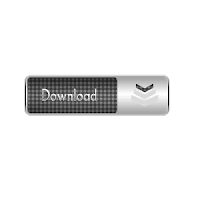
0 komentar:
Posting Komentar